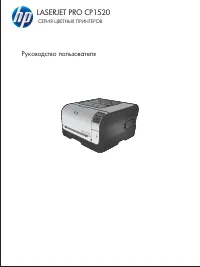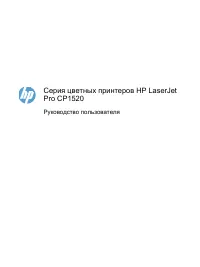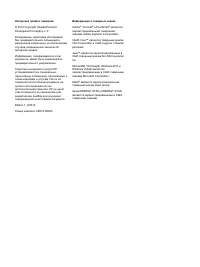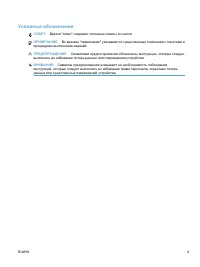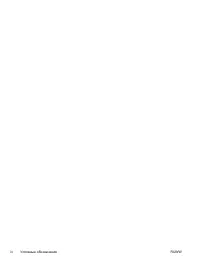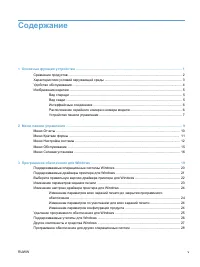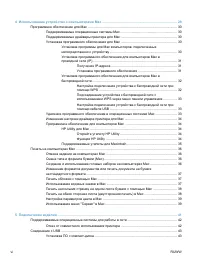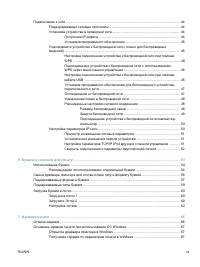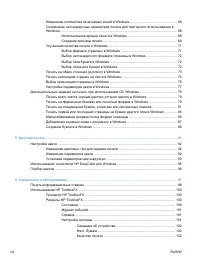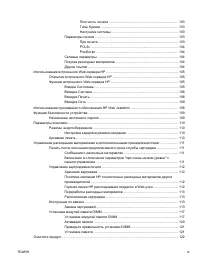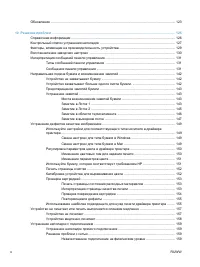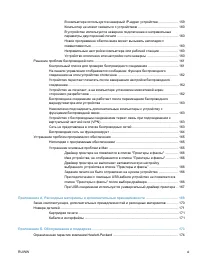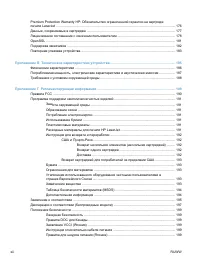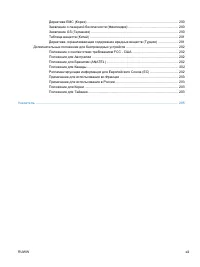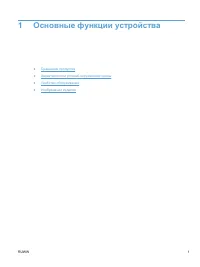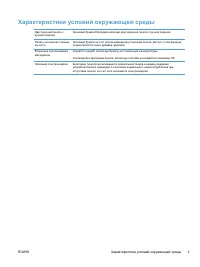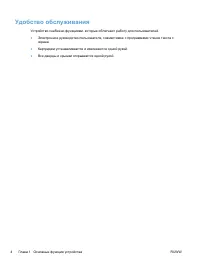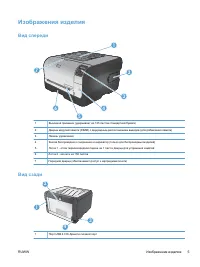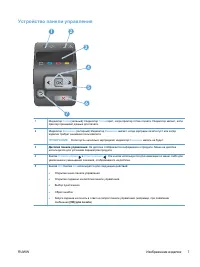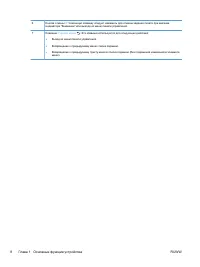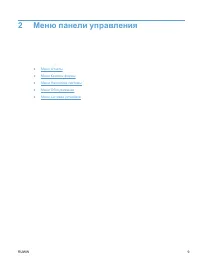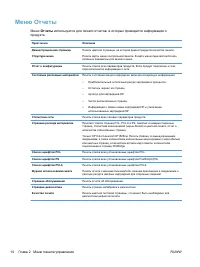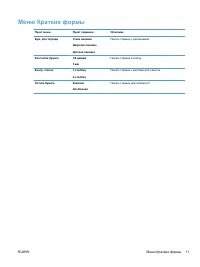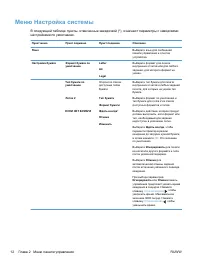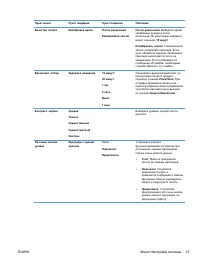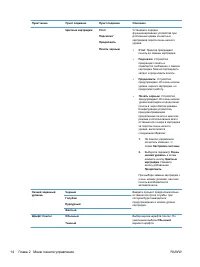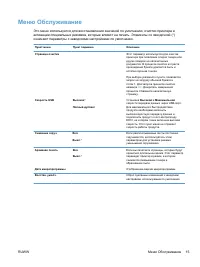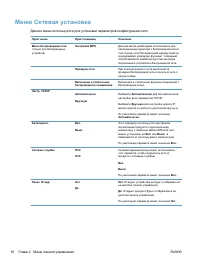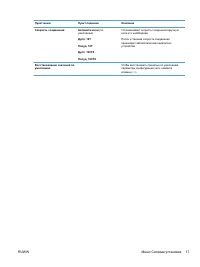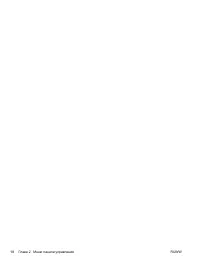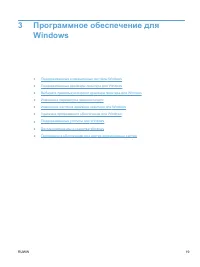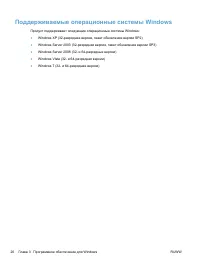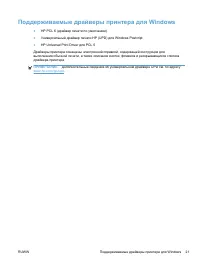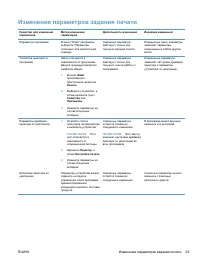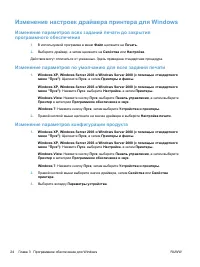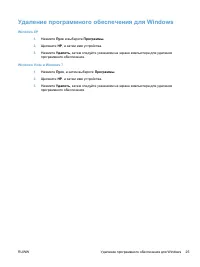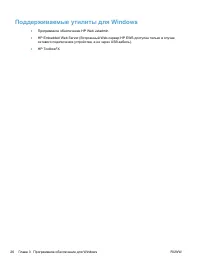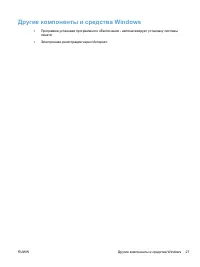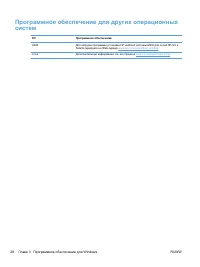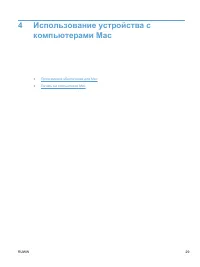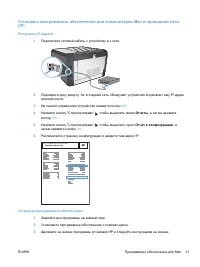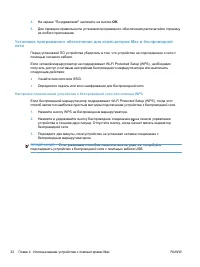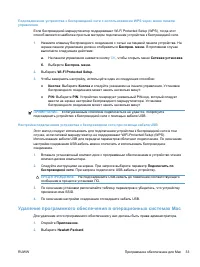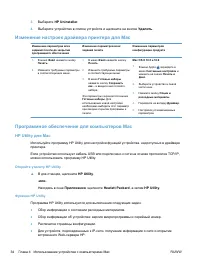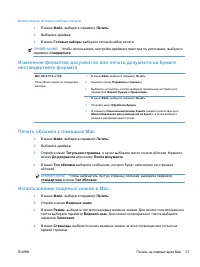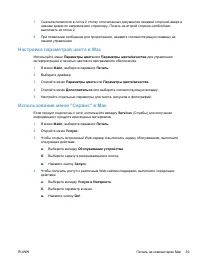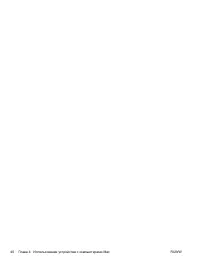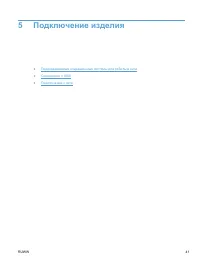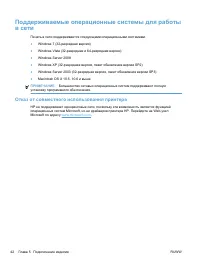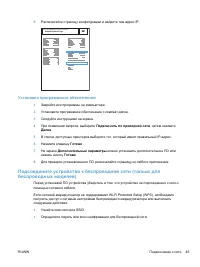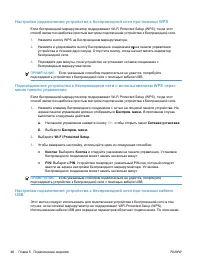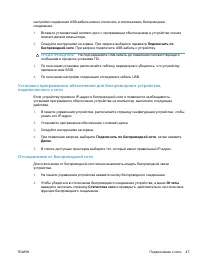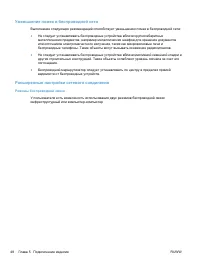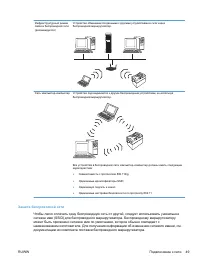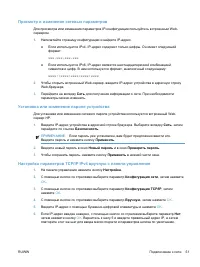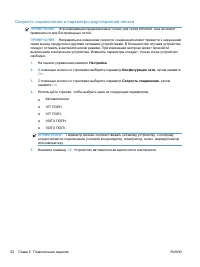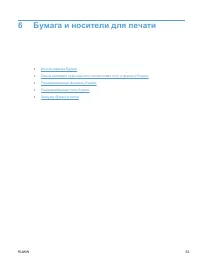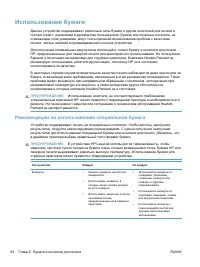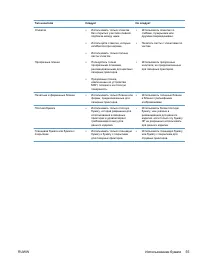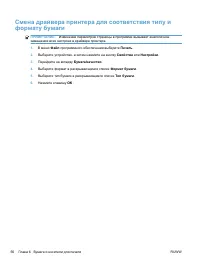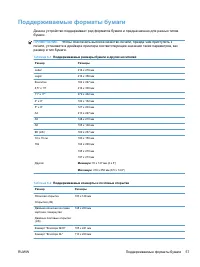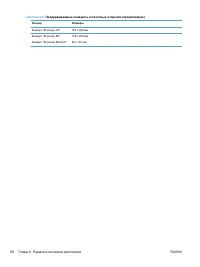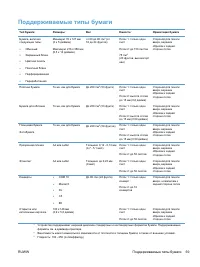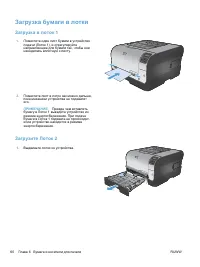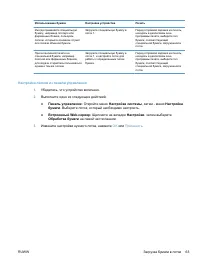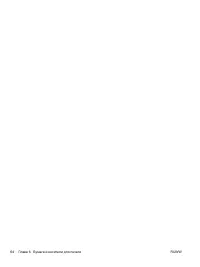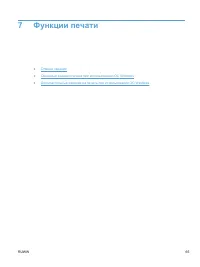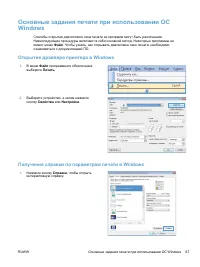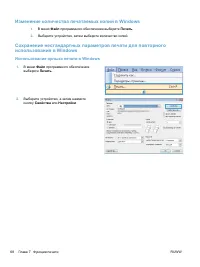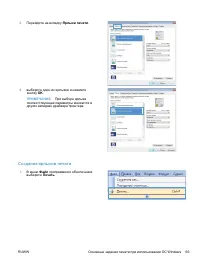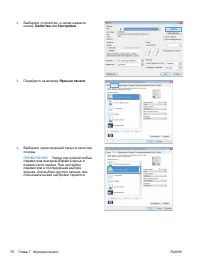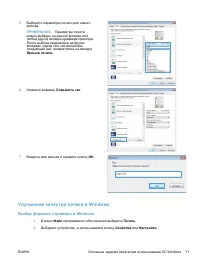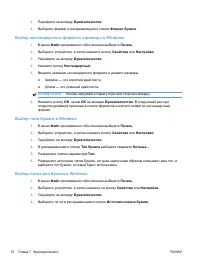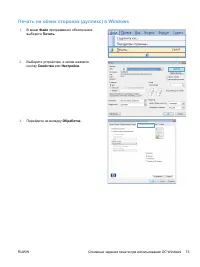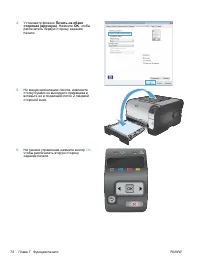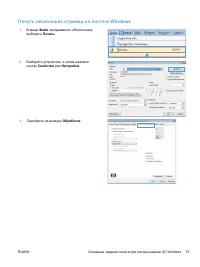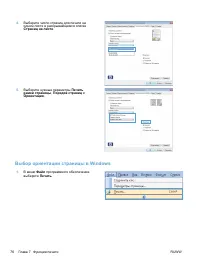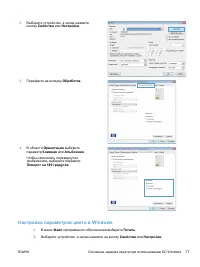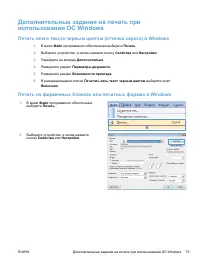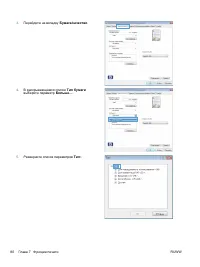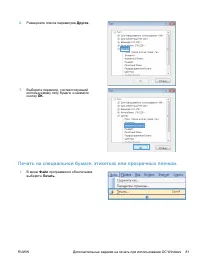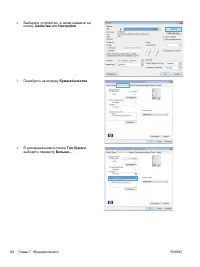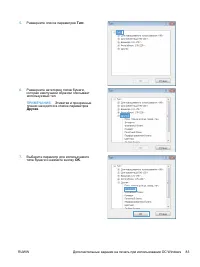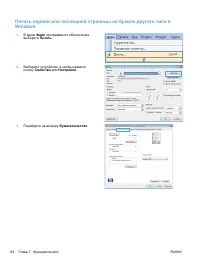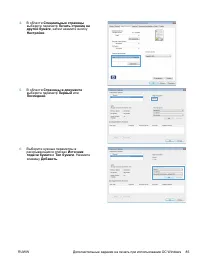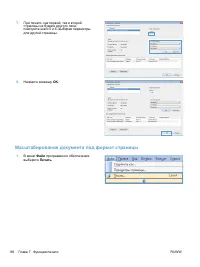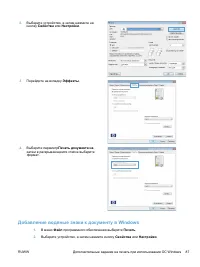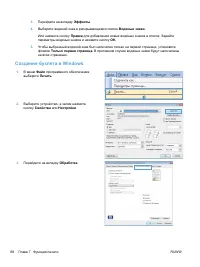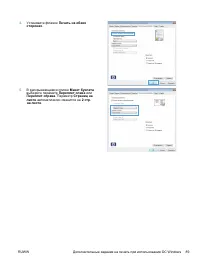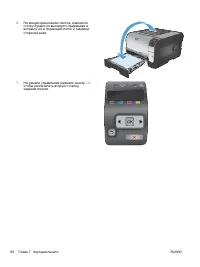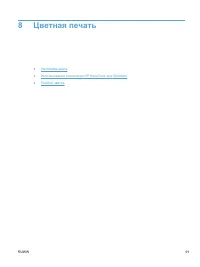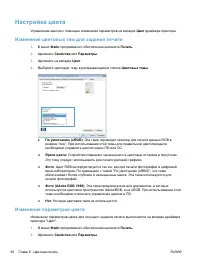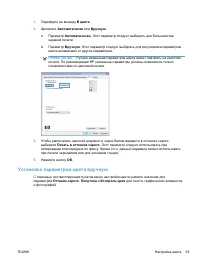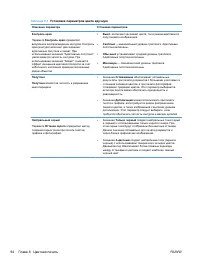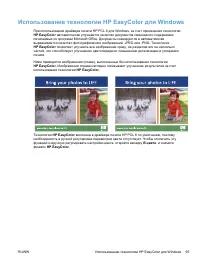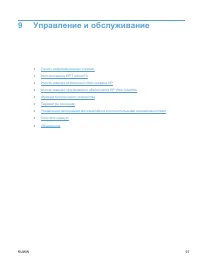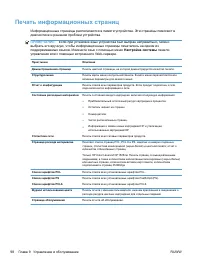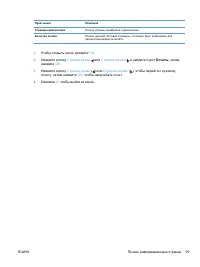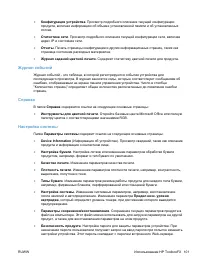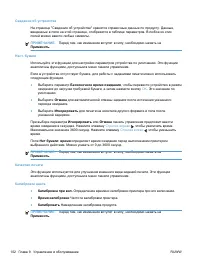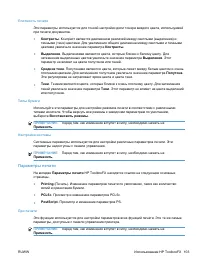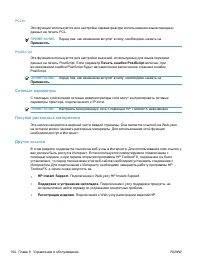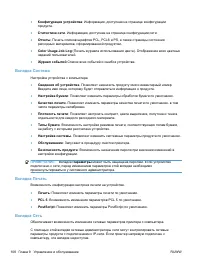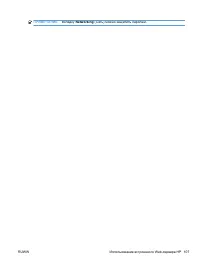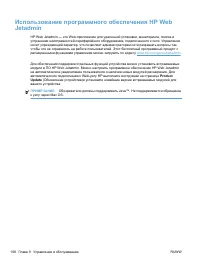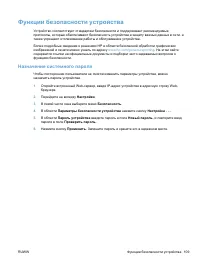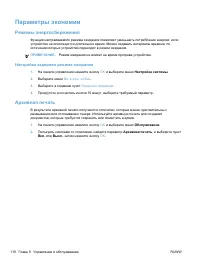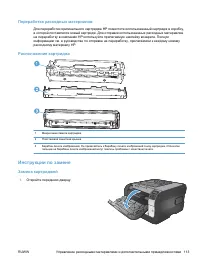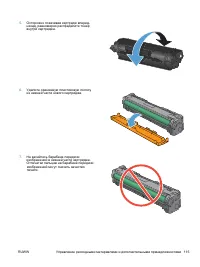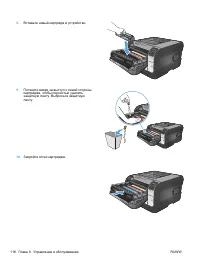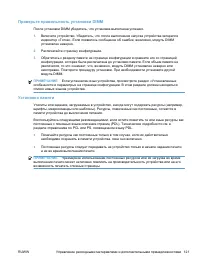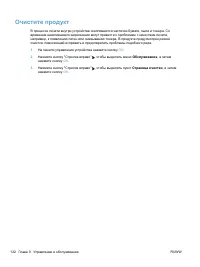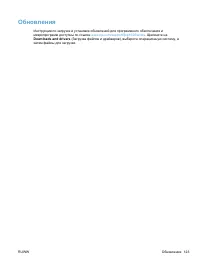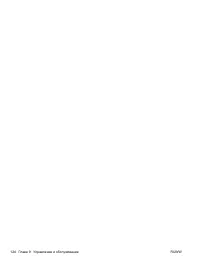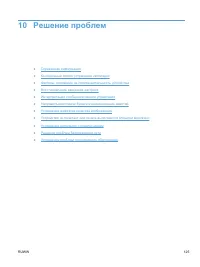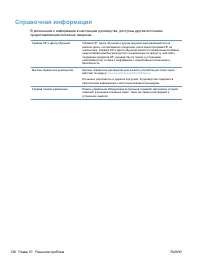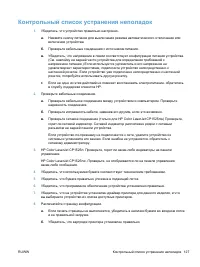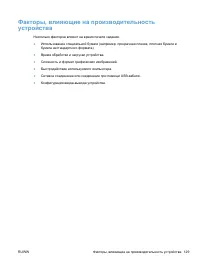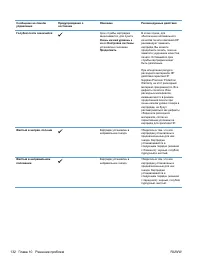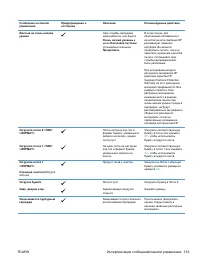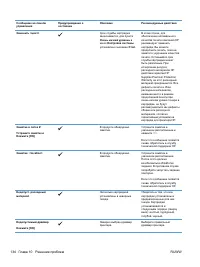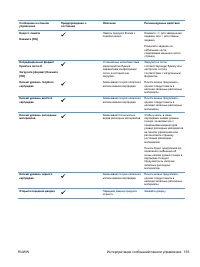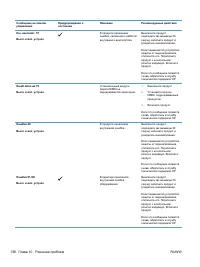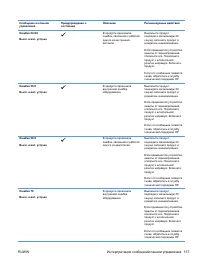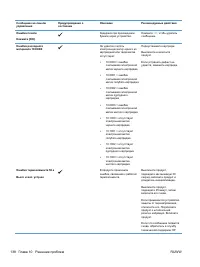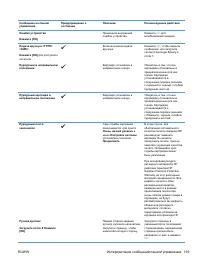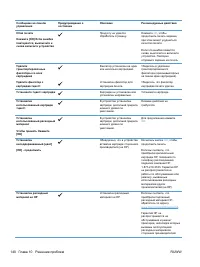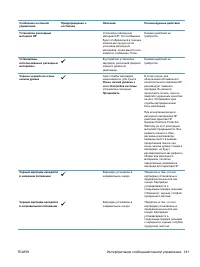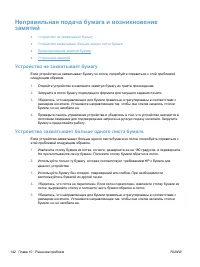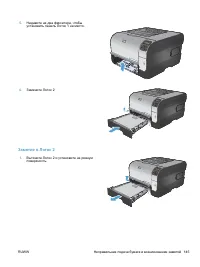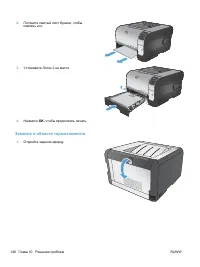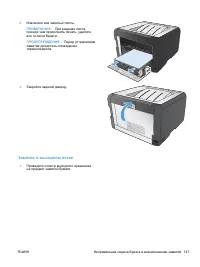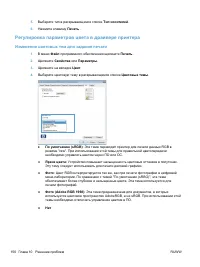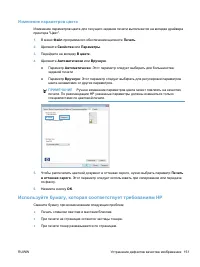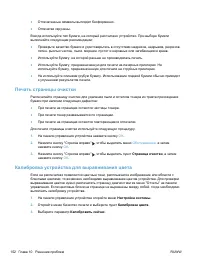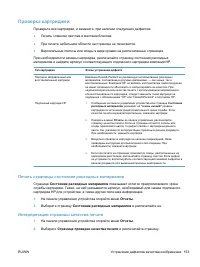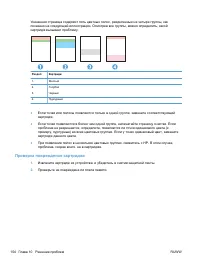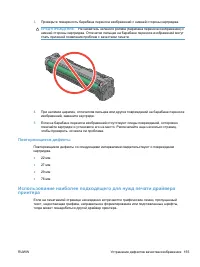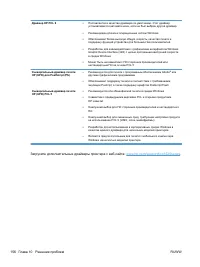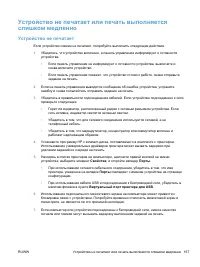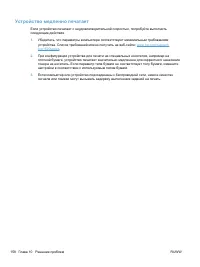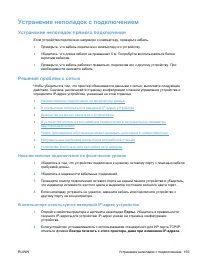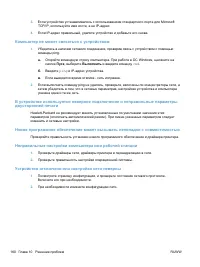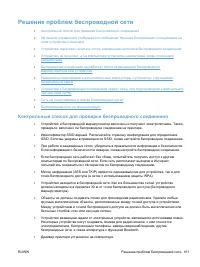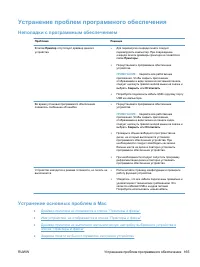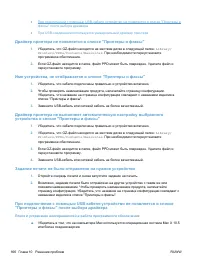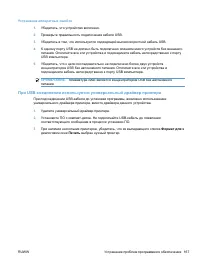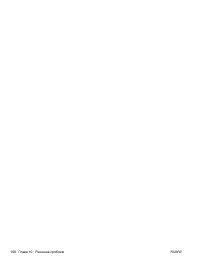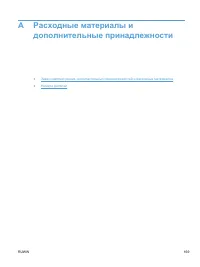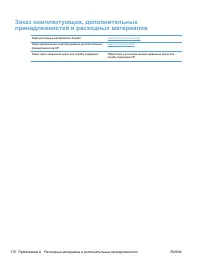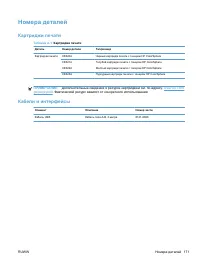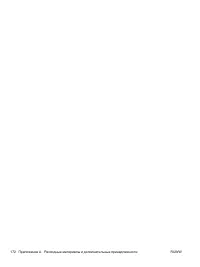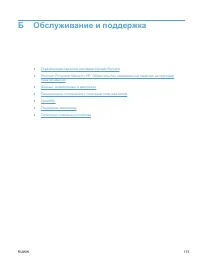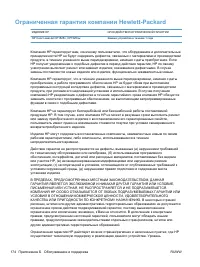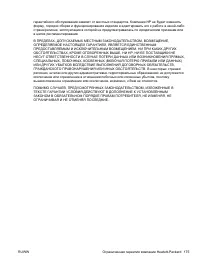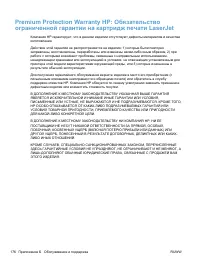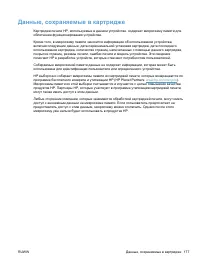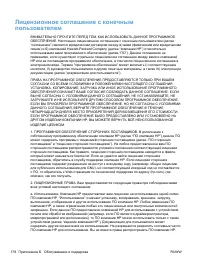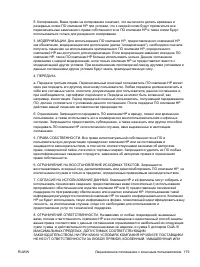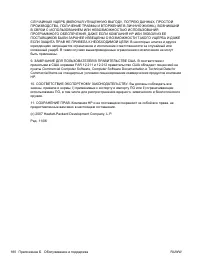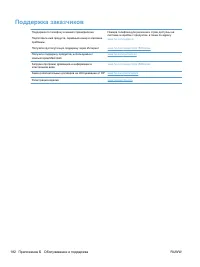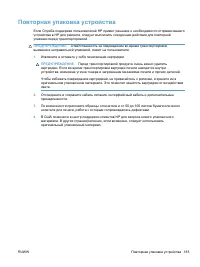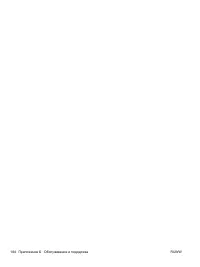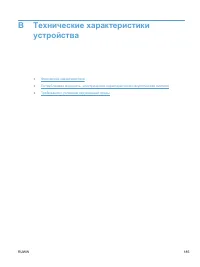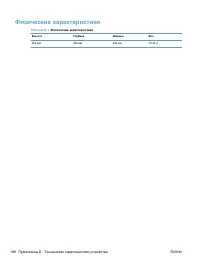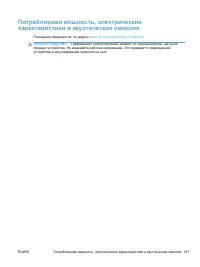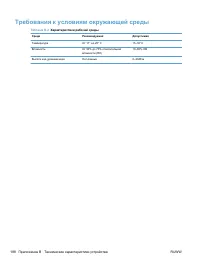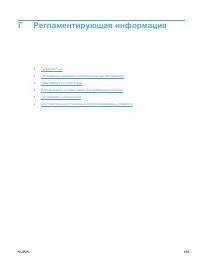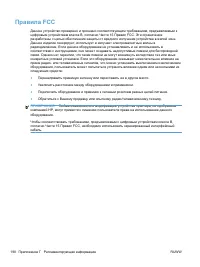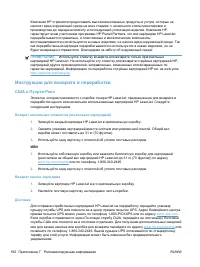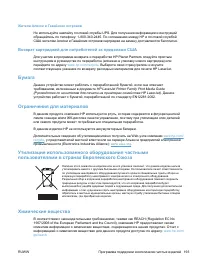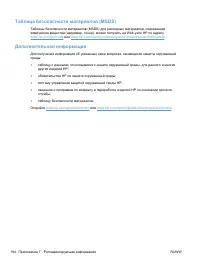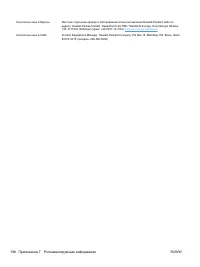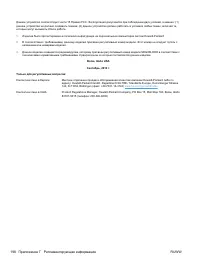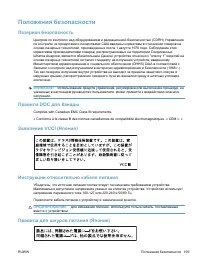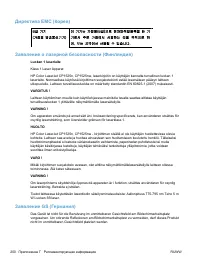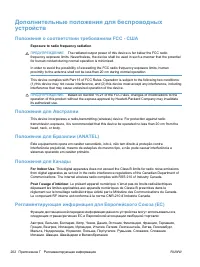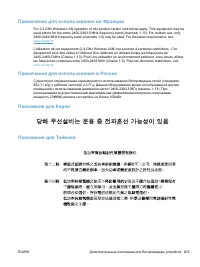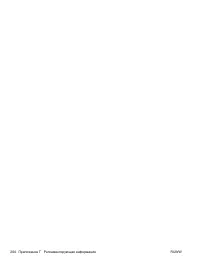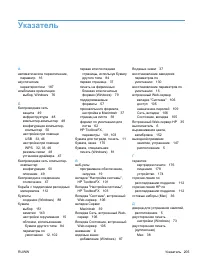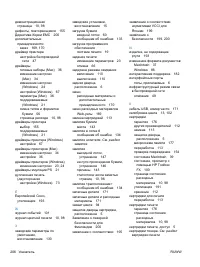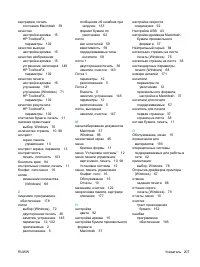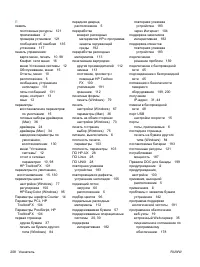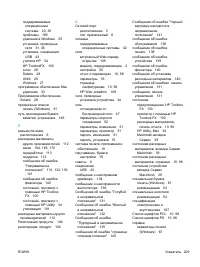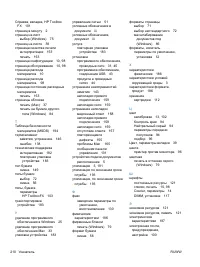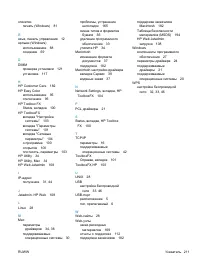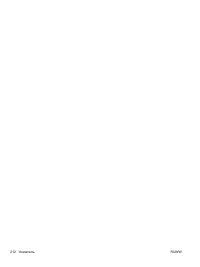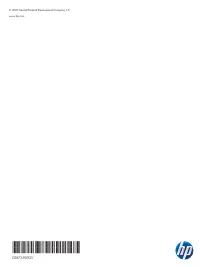Принтер HP LaserJet Pro CP1525n (nw) - инструкция пользователя по применению, эксплуатации и установке на русском языке. Мы надеемся, она поможет вам решить возникшие у вас вопросы при эксплуатации техники.
Если остались вопросы, задайте их в комментариях после инструкции.
"Загружаем инструкцию", означает, что нужно подождать пока файл загрузится и можно будет его читать онлайн. Некоторые инструкции очень большие и время их появления зависит от вашей скорости интернета.
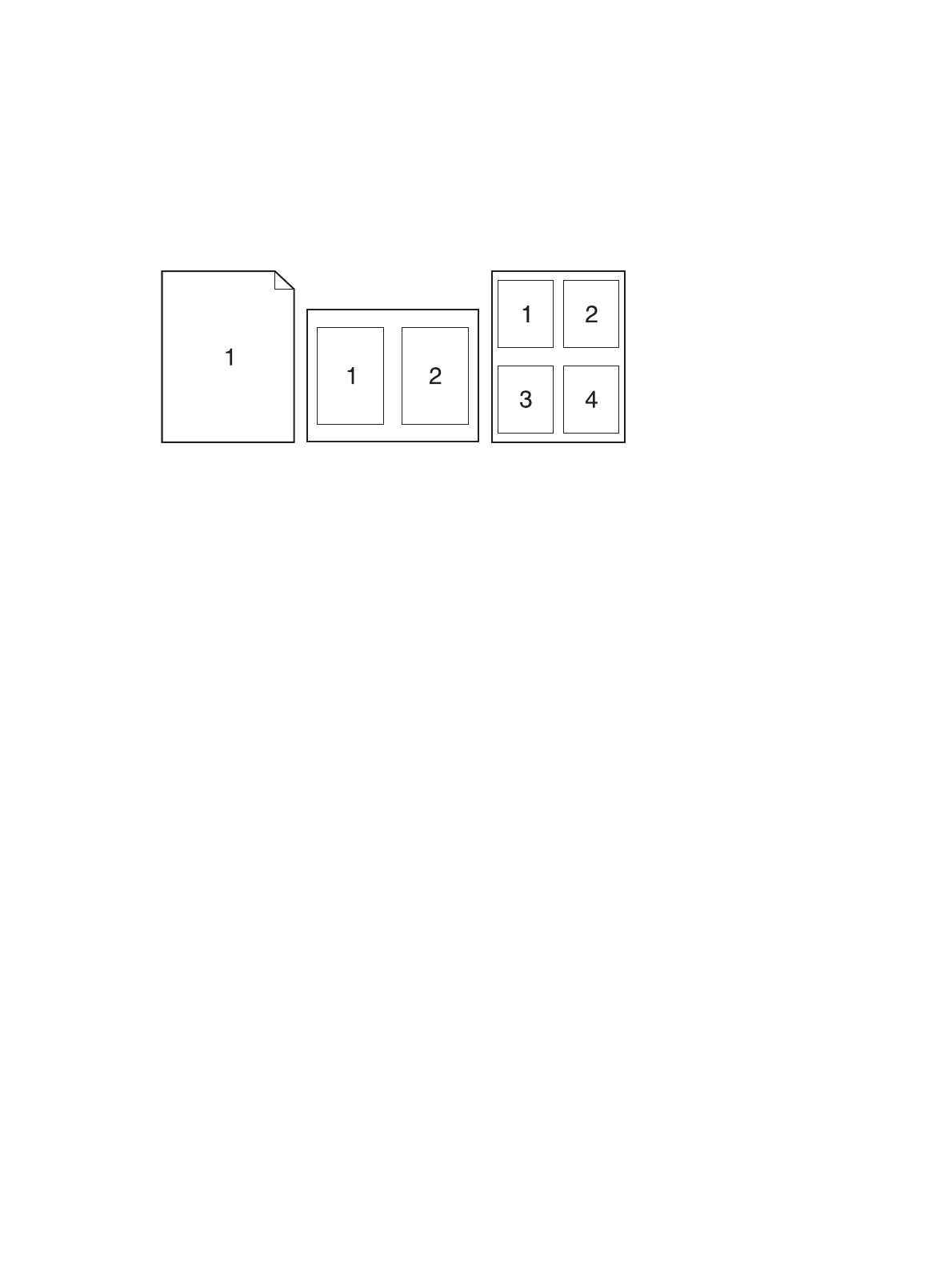
5.
В
меню
Текст
,
выберите
один
из
стандартных
текстов
или
параметр
Нестандартный
и
введите
новый
текст
в
поле
.
6.
Настройте
остальные
параметры
.
Печать
нескольких
страниц
на
одном
листе
бумаги
с
помощью
Mac
1.
В
меню
Файл
,
выберите
параметр
Печать
.
2.
Выберите
драйвер
.
3.
Откройте
меню
Макет
.
4.
Находясь
в
меню
Страниц
на
листе
выберите
число
страниц
,
которое
необходимо
разместить
на
каждом
листе
(1, 2, 4, 6, 9
или
16).
5.
В
элементе
Порядок
страниц
выберите
порядок
и
размещение
страниц
на
листе
.
6.
Находясь
в
меню
Границы
выберите
тип
рамки
для
печати
вокруг
каждой
страницы
на
листе
.
Печать
на
обеих
сторонах
листа
(
двусторонняя
печать
)
в
Mac
Печать
на
обеих
сторонах
вручную
1.
Загрузите
в
один
из
лотков
бумагу
,
достаточную
для
выполнения
задания
печати
.
2.
В
меню
Файл
,
выберите
параметр
Печать
.
3.
Откройте
меню
Окончательная
обработка
,
и
выберите
вкладку
Двусторонняя
печать
в
ручном
режиме
или
откройте
меню
Двусторонняя
печать
в
ручном
режиме
.
4.
Щелкните
по
полю
Двусторонняя
печать
в
ручном
режиме
и
выберите
параметр
переплета
.
5.
Нажмите
кнопку
Печать
.
Перед
загрузкой
стопки
бумаги
в
лоток
1
для
печати
на
второй
стороне
выполните
инструкции
,
приведенные
в
диалоговом
окне
,
которое
откроется
на
экране
компьютера
.
6.
Извлеките
из
лотка
2
все
чистые
листы
бумаги
.
38
Глава
4
Использование
устройства
с
компьютерами
Mac
RUWW
Содержание
- 5 СОВЕТ; RUWW
- 7 Содержание
- 10 HP EasyColor; Управление; viii
- 15 Указатель
- 18 Серия
- 21 Вид
- 24 Глава
- 26 Отчеты
- 36 Windows
- 37 Windows Postcript; UPD
- 38 HP PCL 6
- 41 Windows XP
- 47 Получение; Отчет; Установка
- 49 Wi-Fi Protected Setup; Удаление; Hewlett Packard
- 50 HP Utility; Откройте; HP Utility
- 52 Создать
- 54 Печать
- 55 необходимо; Services
- 58 Отказ
- 59 ПРЕДУПРЕЖДЕНИЕ
- 65 Защита
- 66 Настройка
- 68 Скорость
- 70 Packard; Рекомендации; HP LaserJet
- 73 Таблица
- 76 Загрузка; Загрузите
- 77 Legal
- 85 Создание; Файл
- 87 Улучшение; Выбор
- 102 как; Масштабирование
- 108 RGB
- 111 цвете
- 112 отображают
- 113 HP ToolboxFX
- 116 Просмотр; Разделы; Состояние
- 117 IP; Журнал; Microsoft Office; Device Information
- 119 Printing
- 120 PostScript; HP Instant Support
- 121 Macintosh; Владка
- 122 PCL 5
- 124 HP Web Jetadmin —; Product
- 125 Назначение
- 126 Режимы; Архивная
- 129 Инструкции
- 133 DIMM
- 138 Обслуживание; Страница
- 143 HP Color LaserJet CP1525nw)
- 146 Восстан
- 147 Предупреждение
- 158 Не
- 159 Устранение
- 162 Замятие
- 167 Используйте
- 170 Проверка
- 171 Повторяющиеся
- 176 Microsoft; Пуск; cmd
- 186 Приложение
- 187 Картриджи; Кабели
- 189 Premium Protection Warranty HP:
- 197 OpenSSL; OpenSSL Project
- 199 очень
- 205 FCC
- 207 ENERGY STAR; HP Planet Partners
- 208 США; ИЛИ
- 209 HP LaserJet Printer Family Print Media Guide
- 210 Дополнительная
- 215 ВНИМАНИЕ; DOC; Complies with Canadian EMC Class B requirements.
- 221 iii
Характеристики
Остались вопросы?Не нашли свой ответ в руководстве или возникли другие проблемы? Задайте свой вопрос в форме ниже с подробным описанием вашей ситуации, чтобы другие люди и специалисты смогли дать на него ответ. Если вы знаете как решить проблему другого человека, пожалуйста, подскажите ему :)